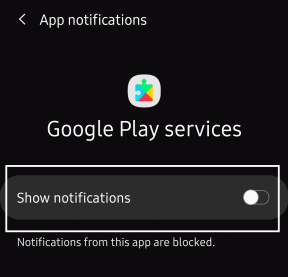Ako previesť súbor Keynote na video na zariadeniach iPhone, iPad a Mac
Rôzne / / April 23, 2022
Apple Keynote je výkonný nástroj na vytváranie prezentácií. Súbor Keynote bude fungovať iba na počítačoch Mac, iPhone alebo iPad na prezentáciu na stretnutiach alebo konferenciách. Pre lepšiu kompatibilitu s inými systémami ho môžete previesť na súbor Microsoft Powerpoint, ale tým sa zo súboru odstránia všetky prvky formátovania, animácie a dizajnu.

Preto je dobré previesť súbor Keynote na video a vyriešiť všetky problémy s kompatibilitou. Ukážeme vám, ako previesť súbor Keynote na video na zariadeniach iPhone, iPad a Mac.
Previesť súbor Keynote na video na iPhone
Aplikácia Keynote na vašom iPhone vám umožní vytvoriť rýchlu prezentáciu na cestách. Je to tiež dobrý spôsob, ako skontrolovať prezentáciu pred zdieľaním s ostatnými alebo na stretnutí. Konferenčné miestnosti alebo miesta stretnutí väčšinou nemusia podporovať zariadenie Apple – či už je to iPhone, iPad alebo Mac. Namiesto toho, aby ste sa zaoberali hardvérovými kľúčmi, môžete prísť na lepšiu možnosť – previesť súbor na video.
Tu je návod, ako to urobiť na svojom iPhone a rovnaké kroky platia aj pre iPad.
Krok 1: Otvorte aplikáciu Keynote na svojom iPhone. Ak ho nemáte, stiahnite si ho z App Store.
Stiahnite si aplikáciu Keynote

Krok 2: Otvorte súbor prezentácie.
Krok 3: Klepnite na ikonu troch bodiek v hornej časti.

Krok 4: Vyberte možnosť Exportovať.

Krok 5: Zo zoznamu možností exportu vyberte položku Film.

Vyberte požadovanú snímkovú frekvenciu, rozlíšenie videa a trvanie snímky.
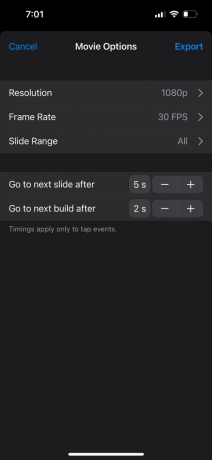
Svoju prezentáciu môžete dokonca exportovať v rozlíšení 4K, aby ste dosiahli najlepšiu kvalitu. Čas exportu tohto videa však bude závisieť od modelu vášho iPhone – najnovšie sú rýchlejšie.
Krok 6: Po výbere preferencií klepnite na Exportovať.

Keď aplikácia Keynote exportuje vašu prezentáciu, zobrazí sa hárok zdieľania súboru.
Krok 7: Posuňte zobrazenie nadol a vyberte možnosť Uložiť video.

Váš iPhone uloží vašu prezentáciu ako videosúbor v aplikácii Súbory. Ak súbor skonvertujete na svojom iPade, uloží sa do priečinka Súbory.
2. Previesť súbor Keynote na video na Macu
Mac by skvele poslúžil na prezentáciu vašej Keynote na konferencii alebo stretnutí. Ak ho však nenosíte so sebou alebo nemáte dovolené vziať si ho so sebou, preveďte súbor Keynote na video. Navyše si môžete vopred vybrať, či chcete konvertovať každý súbor Keynote na súbor MP4, aby ste sa vyhli problémom v čase prezentácie. Ak sa chcete vyhnúť problémom, aktualizujte si aplikáciu Keynote na Macu.
Potom postupujte podľa týchto krokov.
Krok 1: Spustite aplikáciu Keynote na Macu.

Krok 2: Otvorte súbor prezentácie, ktorý chcete previesť, a kliknite na Otvoriť.

Krok 3: Po otvorení súboru kliknite na možnosť Súbor v ľavom hornom rohu panela s ponukami.
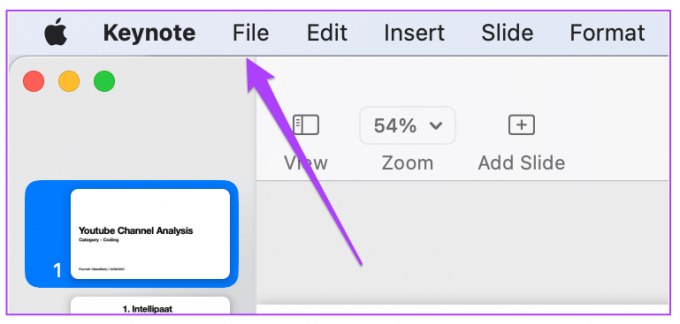
Krok 4: V rozbaľovacej ponuke vyberte možnosť Exportovať do.

Krok 5: Kliknite na Film.
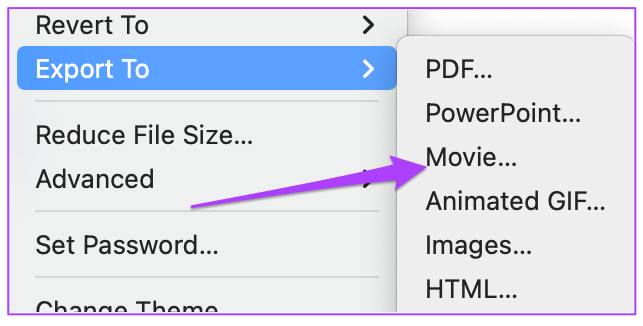
Krok 6: Ďalej vyberte svoje preferencie pre frekvenciu snímok videa, štýl prehrávania, čas prehrávania snímky, rozlíšenie atď.

Krok 7: Po výbere príslušných možností kliknite na tlačidlo Ďalej v pravom dolnom rohu.

Krok 8: Vyberte umiestnenie, kam chcete súbor uložiť, pomenujte ho a kliknite na Exportovať.

Aplikácia potom skonvertuje prezentáciu na video. Voľba rozlíšenia 720p zvyčajne funguje bez problémov na väčšine systémov – starých alebo nedostatočne výkonných.
Bonusový tip: Pridajte komentár
Ak chcete nahrať a pridať komentár do svojho prezentačného videa, aby bolo prehľadnejšie, postupujte podľa týchto krokov.
Krok 1: Otvorte prezentáciu Keynote.
Krok 2: Kliknite na Prehrať a vyberte Nahrať prezentáciu.

Krok 3: Kliknutím na OK povolíte Keynote prístup k mikrofónu vášho Macu.

Otvorí sa vám okno nahrávania prezentácie.
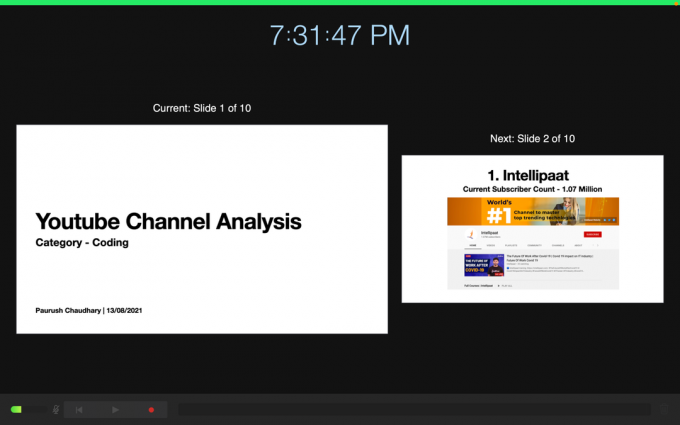
Krok 3: Kliknutím na tlačidlo nahrávania vľavo dole spustíte nahrávanie hlasu.
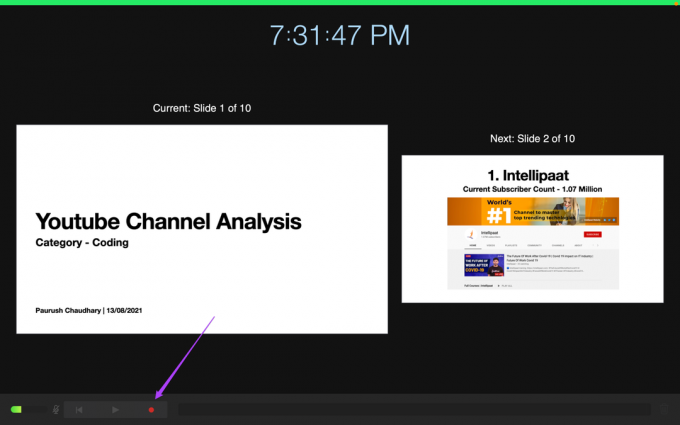
Počas nahrávania hlasu môžete snímky meniť pomocou šípok doľava a doprava.
Krok 4: Opätovným kliknutím na tlačidlo nahrávania zastavíte nahrávanie.
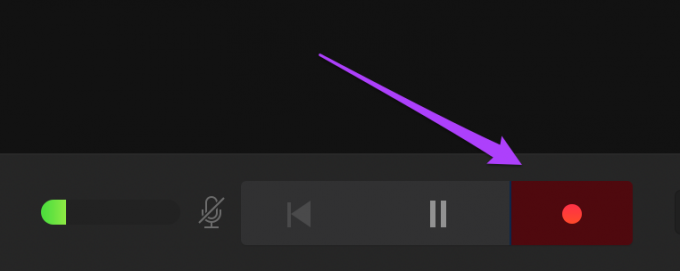
Krok 5: Ak chcete nahrávať znova, kliknutím na ikonu Odstrániť v pravom dolnom rohu vymažete predchádzajúcu nahrávku.

Krok 7: Po nahratí hlasového prejavu sa kliknutím na ikonu X v pravom hornom rohu vráťte na hlavnú obrazovku.

Krok 8: Kliknite na Súbor, vyberte možnosť Exportovať do a kliknutím na Film exportujte svoj súbor.
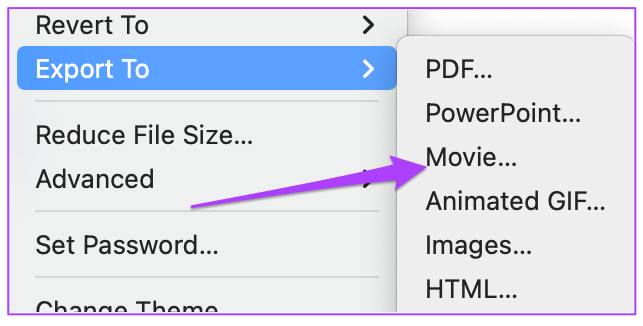
Krok 9: Vyberte si preferencie a kliknite na Ďalej.

Krok 10: Kliknutím na Exportovať uložíte záznam.

Keynote skonvertuje a uloží váš video súbor s hlasovým komentárom do súboru .MP4.
Previesť súbor Keynote na video
Keynote vám umožňuje vytvárať pôsobivé prezentácie so všetkými animáciami a prechodmi. Všetko sa však môže prepadnúť, ak nemáte to správne vybavenie na prezentáciu. Preto je jednoduchšie prekryť súbor Keynote do videa a prehrať ho na televízoroch alebo projektoroch m0st.
Posledná aktualizácia 23. apríla 2022
Vyššie uvedený článok môže obsahovať pridružené odkazy, ktoré pomáhajú podporovať Guiding Tech. Nemá to však vplyv na našu redakčnú integritu. Obsah zostáva nezaujatý a autentický.